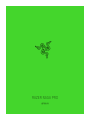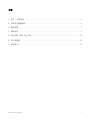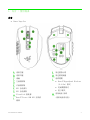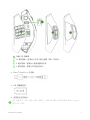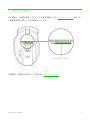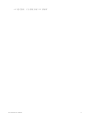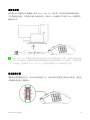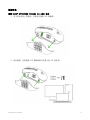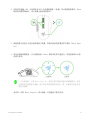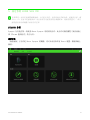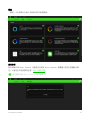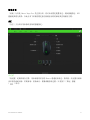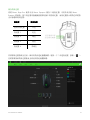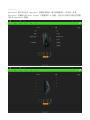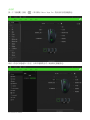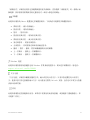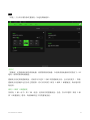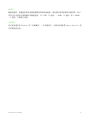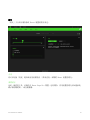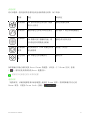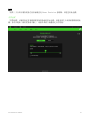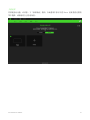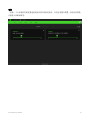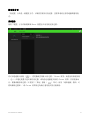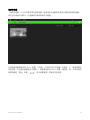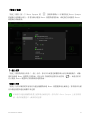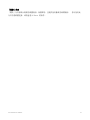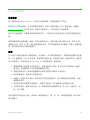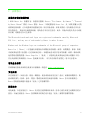。
進階指南

FOR GAMERS.BY GAMERS.
™
1
當你可以稱霸所有遊戲,為什麼要限制在某種遊戲類型呢?使用 Razer
Naga Pro,你可以根據每個遊戲進行調整。這款經過升級的滑鼠採用了
最新的 Razer 技術,配備 3 個可更換側板,可滿足你在玩大型多人線
上遊戲 (MMO)、大逃殺遊戲和其他各種遊戲時,主宰局勢必備的按鍵配
置需求。

FOR GAMERS.BY GAMERS.
™
2
目录
1. 內含 / 使用需求 ............................................................... 3
2. 註冊即可獲得保固 .............................................................. 6
3. 技術規格 ...................................................................... 7
4. 開始使用 ...................................................................... 9
5. 設定你的 RAZER NAGA PRO ...................................................... 15
6. 安全與維護 ................................................................... 35
7. 法律條文 ..................................................................... 37

FOR GAMERS.BY GAMERS.
™
3
1. 內含 / 使用需求
內含
▪ Razer Naga Pro
滑鼠左鍵
滑鼠右鍵
滾輪
左傾斜點擊
右傾斜點擊
DPI 分段調升
DPI 分段調降
Ultraslick 滑鼠腳
Razer™ Focus+ 20K DPI 光學感
測器
設定檔指示燈
設定檔切換鍵
滑桿開關
• Razer™ HyperSpeed Wireless
(2.4 Ghz) 模式
• 電源關閉模式
• 藍牙模式
滑鼠底座 接頭
(滑鼠底座為另售)

FOR GAMERS.BY GAMERS.
™
4
無線 USB 傳輸器
12 鍵式側板(建議玩大型多人線上遊戲 (MMO) 時使用)
6 鍵式側板(建議玩大逃殺遊戲時使用)
2 鍵式側板(建議日常用途時使用)
▪ Razer™ Speedflex 充電線
▪ USB 傳輸轉接器
▪ 重要產品資訊指南
DPI 分段如下:400、800、1600(預設)、3200 和 6400。你可以使用 Razer Synapse
自訂 DPI 分段。

FOR GAMERS.BY GAMERS.
™
5
使用需求
產品需求
▪ 具有一個閒置 USB 連接埠或藍牙 5.0 連線功能的電腦
RAZER SYNAPSE 需求
▪ Windows® 7 64 位元(或更新版本)
▪ 網際網路連線(供下載安裝軟體)

FOR GAMERS.BY GAMERS.
™
7
3. 技術規格
技術規格
▪ 實感 20,000 DPI Focus+ 光學感測器,解析精準度高達 99.6%
▪ 每秒最多 650 英吋 (IPS) / 50 G 加速度
▪ 進階自訂抬升 / 放下距離
▪ Razer™ 光學滑鼠按鍵軸可承受 7,000 萬次按鍵敲擊(僅 M1/M2)
▪ 雙模無線 - HyperSpeed (2.4Ghz) 與 BLE(低功率藍牙)
▪ 3 個可更換側板,分別為 2、6 與 12 鍵式配置
▪ (19+1)顆可編程按鍵(附 12 鍵式面板)
▪ 100% PTFE 鼠腳(厚度 0.8 公釐)
▪ 符合人體工學右手抓握設計與紋理防滑側握。
▪ 電競級觸覺回饋滾輪,自訂阻力不受限
▪ 即時靈敏度調整(預設分段:400/800/1600/3200/6400)
▪ 進階內建記憶體(4+1 組設定檔)
▪ 支援 Razer Synapse 3
▪ Razer Chroma™ RGB 加持,具備 1,680 萬種可自訂色彩選項
▪ 裝置間燈光效果色彩同步
▪ 1.8 公尺 / 6 英呎 Speedflex 纜線,可用於充電和有線連接
▪ 與 Razer 滑鼠充電座相容
▪ 電池續航力:使用 Hyperspeed Wireless 模式時約為 100 個小時,使用 BLE(低功率
藍牙)模式時約為 150 個小時。(不使用燈光效果的情況,電池續航力因使用設定而有
所差異。)
概略尺寸與重量
遊戲滑鼠
▪ 長度: 119 公釐 / 4.69 英吋
▪ 寬度︰74.5 公釐 / 2.93 英吋
▪ 高度:43 公釐 / 1.69 英吋
▪ 重量*:117 公克 / 0.257 磅
重量 (側板)
▪ 12 鍵式: 22 公克 / 0.049 磅
▪ 6 鍵式: 19 公克/ 0.042 磅
▪ 2 鍵式: 17 公克/ 0.037 磅

FOR GAMERS.BY GAMERS.
™
8
*12 鍵式側板; 不含纜線,無線 USB 傳輸器

FOR GAMERS.BY GAMERS.
™
9
4. 開始使用
更換側板
從下方將側板扳起來取下,然後裝上想要使用的側板。建議你在更換側板前先拔下滑鼠。
若要自訂各個側板的按鍵功能,請安裝 Razer Synapse。這些側板的專為 Razer Naga
Pro 所設計。請勿使用 Razer Naga Trinity 的側板,反之亦然。

FOR GAMERS.BY GAMERS.
™
10
為滑鼠充電
將電腦 USB 連接埠的充電線插入你的 Razer Naga Pro。請在第一次使用滑鼠前確實充飽電,
才可發揮最佳效能。自電量耗竭至充飽電約需 4 個小時。此連線方式亦為你 Razer 裝置的有
線使用方式。
Razer Naga Pro 需要使用能提供充足電力的 USB 連接埠來進行充電。若連接至無供電能
力的 USB 集線器,或連接至無供電能力鍵盤與其他周邊設備的 USB 連接埠,可能會影響
充電過程。建議你將 Razer Naga Pro 直接接到電腦的 USB 連接埠進行充電。
低電量指示燈
滾輪會反覆閃爍兩次紅光,表示電池電量低於 5%。此發光順序會重複至電池電力耗盡,或使用
充電線將滑鼠接上電腦為止。

FOR GAMERS.BY GAMERS.
™
11
連接滑鼠
透過 RAZER™ HYPERSPEED WIRELESS (2.4 GHZ) 模式
1. 取下裝在滑鼠上的側板,接著取出無線 USB 傳輸器。
2. 裝回側板,並將無線 USB 傳輸器插入電腦上的 USB 連接埠。

FOR GAMERS.BY GAMERS.
™
12
3. 將滑桿開關推至 Razer™ HyperSpeed Wireless (2.4 GHz) 模式。
你的 Razer Naga Pro 現已就緒,可透過無線模式使用。
透過藍牙模式
1. 將滑桿開關推至藍牙模式 ( )。

FOR GAMERS.BY GAMERS.
™
13
2. 同時按住滾輪、DPI 分段調升和 DPI 分段調降按鍵 三秒鐘,即可啟動配對模式。Razer
標誌會反覆閃爍兩次,表示裝置正處於配對模式。
3. 啟動裝置上的藍牙功能並搜尋新藍牙裝置,然後在找到的裝置清單中選取「Razer Naga
Pro」。
4. 等待滑鼠與裝置配對。在完成配對後,Razer 標誌會短暫亮起藍光,然後便會顯示目前
的燈光效果。
一旦完成配對,只要 Razer Naga Pro 的藍牙模式開啟且處於訊號範圍內,便會
自動與你的裝置建立連線。將正在配對的裝置彼此放近一點,以獲得更快速也更
穩定的連線。
恭喜你,你的 Razer Naga Pro 現已就緒,可透過藍牙模式使用。
正在配對
已配對

FOR GAMERS.BY GAMERS.
™
15
5. 設定你的 RAZER NAGA PRO
免責聲明:必須具有網際網路連線,才可進行安裝、更新和執行雲端功能。建議你註冊一個
Razer ID,但並不是強制要求。列出的所有功能皆因現有軟體版本、連接的裝置及 / 或支
援的應用程式與軟體不同而有所差異。
SYNAPSE 分頁
Synapse 分頁是你第一次啟動 Razer Synapse 時的預設分頁。此分頁可讓你瀏覽「操控面板」
與「Chroma 應用程式」的子分頁。
操控面板
「操控面板」子分頁是 Razer Synapse 的概觀,你可在此存取所有 Razer 裝置、模組與線上
服務。

FOR GAMERS.BY GAMERS.
™
17
滑鼠分頁
「滑鼠」分頁是 Razer Naga Pro 的主要分頁。你可在此變更裝置設定,例如按鍵指定、DPI
靈敏度與燈光效果。在此分頁下所做的變更會自動儲存到你的系統與雲端儲存空間,
自訂
「自訂」子分頁可用來修改滑鼠的按鍵指定。
設定檔
「設定檔」是資料儲存空間,用來保留你所有的 Razer 週邊產品設定。依預設,設定檔名稱取
決於你的系統名稱。若要新增、重新命名、複製或刪除設定檔,只需按下「其他」按鍵
( ) 即可。

FOR GAMERS.BY GAMERS.
™
18
儲存的設定檔
你的 Razer Naga Pro 最多可由 Razer Synapse 儲存 5 組設定檔,可用於未安裝 Razer
Synapse 的系統。按下設定檔切換鍵就能循環切換不同的設定檔,而設定檔指示燈的色彩將指
出目前選取的設定檔。
若要將設定檔指派至任何一個可用的內建記憶體插槽,請按一下「內建設定檔」按鈕 ( ),
並將想要指派的設定檔拖曳至欲使用的記憶體插槽。
設定檔
標示色彩
使用中設定檔
白色
設定檔 1
紅色
設定檔 2
綠色
設定檔 3
藍色
設定檔 4
青綠色
設定檔指示燈
設定檔切換鍵

FOR GAMERS.BY GAMERS.
™
19
Hypershift
Hypershift 模式是在按住 Hypershift 按鍵時啟動的一組次要按鍵指定。依預設,會將
Hypershift 按鍵指定給 Razer Synapse 支援鍵盤的 fn 按鍵,但你也可以將任何指定的按鍵
指定為 Hypershift 按鍵。
ページが読み込まれています...
ページが読み込まれています...
ページが読み込まれています...
ページが読み込まれています...
ページが読み込まれています...
ページが読み込まれています...
ページが読み込まれています...
ページが読み込まれています...
ページが読み込まれています...
ページが読み込まれています...
ページが読み込まれています...
ページが読み込まれています...
ページが読み込まれています...
ページが読み込まれています...
ページが読み込まれています...
ページが読み込まれています...
ページが読み込まれています...
ページが読み込まれています...
ページが読み込まれています...
-
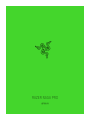 1
1
-
 2
2
-
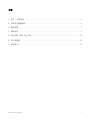 3
3
-
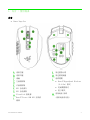 4
4
-
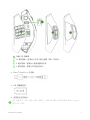 5
5
-
 6
6
-
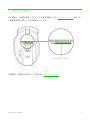 7
7
-
 8
8
-
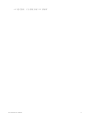 9
9
-
 10
10
-
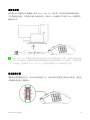 11
11
-
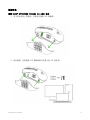 12
12
-
 13
13
-
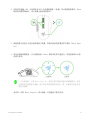 14
14
-
 15
15
-
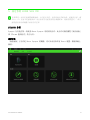 16
16
-
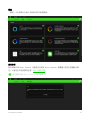 17
17
-
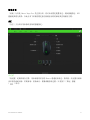 18
18
-
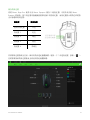 19
19
-
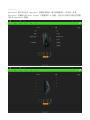 20
20
-
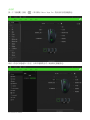 21
21
-
 22
22
-
 23
23
-
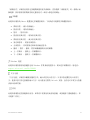 24
24
-
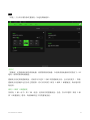 25
25
-
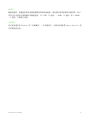 26
26
-
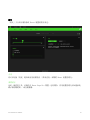 27
27
-
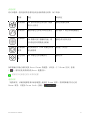 28
28
-
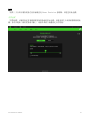 29
29
-
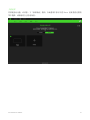 30
30
-
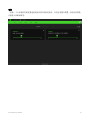 31
31
-
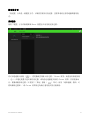 32
32
-
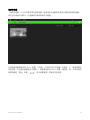 33
33
-
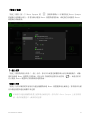 34
34
-
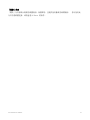 35
35
-
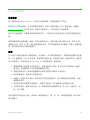 36
36
-
 37
37
-
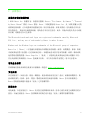 38
38
-
 39
39
Razer Naga Pro 取扱説明書
- タイプ
- 取扱説明書
- このマニュアルも適しています
関連論文
-
Razer Pro Type | RZ03-03070 & FAQs 取扱説明書
-
Razer Pro Type | RZ03-03070 & FAQs 取扱説明書
-
Razer Atheris 取扱説明書
-
Razer Blade 15” Base (2019) | RZ09-03006 & FAQs 取扱説明書
-
Razer Naga Classic | RZ01-01040 & FAQs 取扱説明書
-
Razer Blade 15” Studio Edition (2019) | RZ09-03135 取扱説明書
-
Razer Naga 2014 | RZ01-00280 & FAQs 取扱説明書
-
Razer Pro Click | RZ01-02990 & FAQs 取扱説明書
-
Razer Naga Trinity 取扱説明書
-
Razer Naga X 取扱説明書